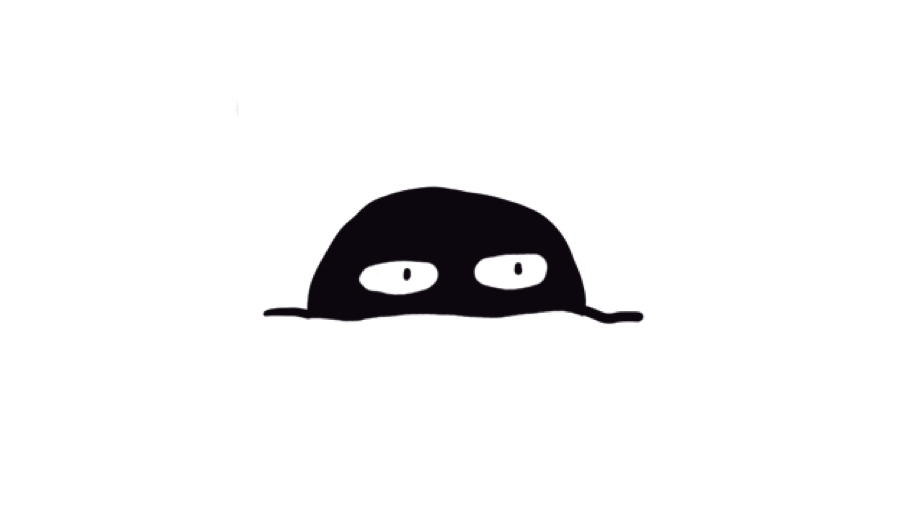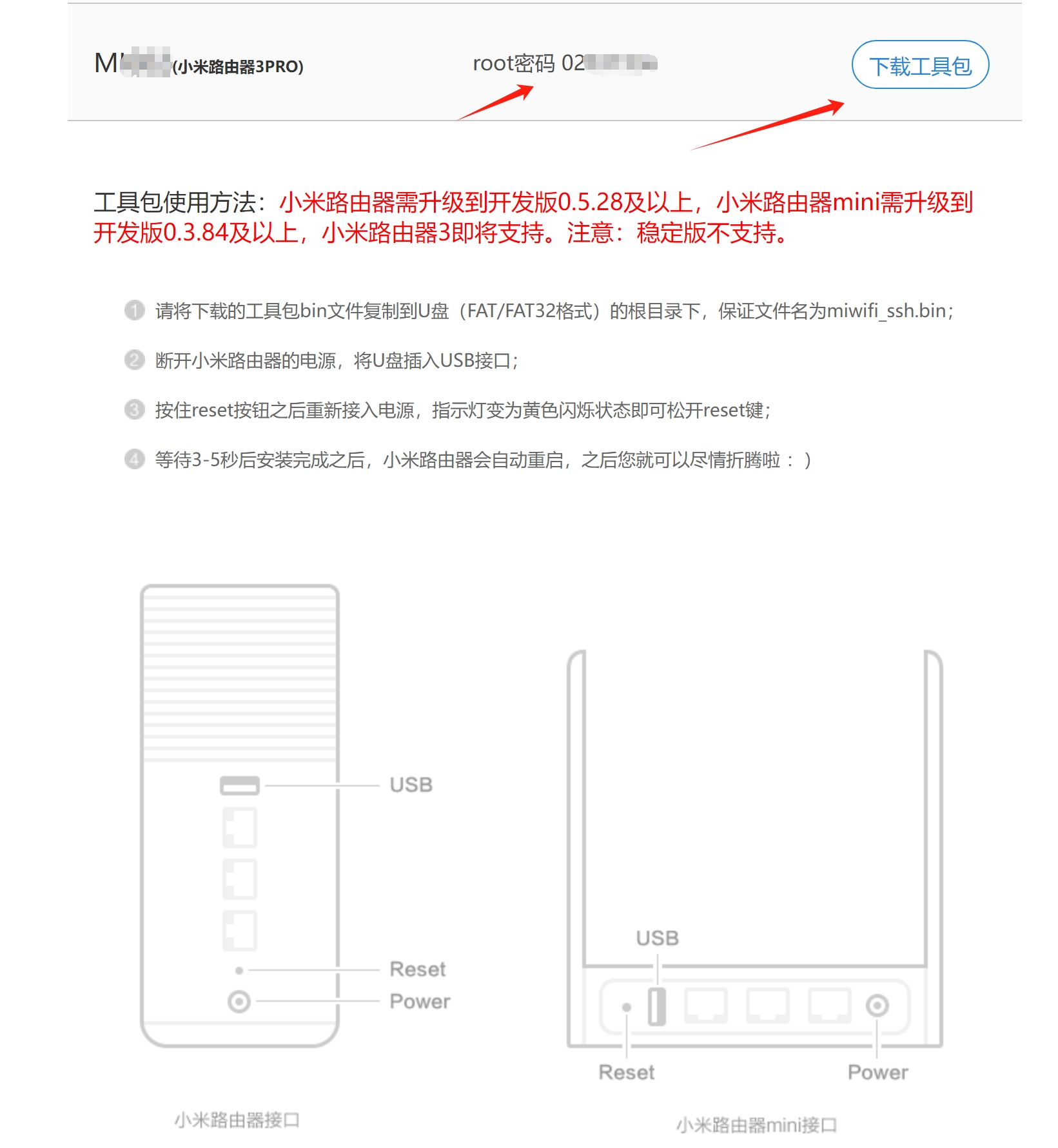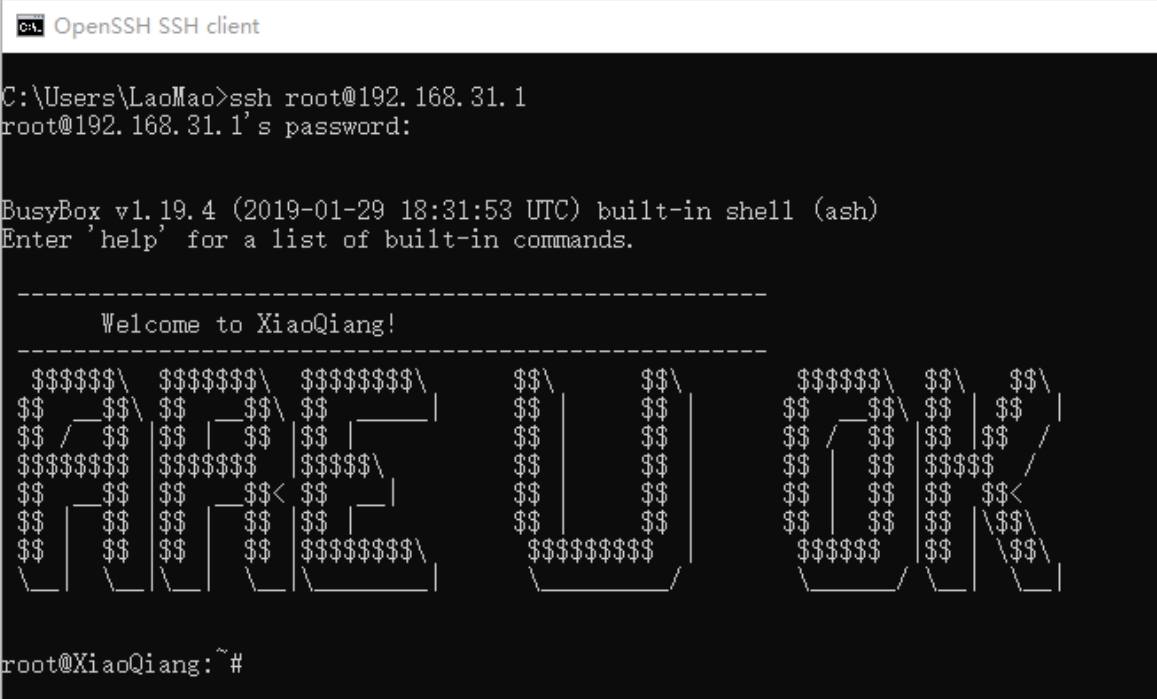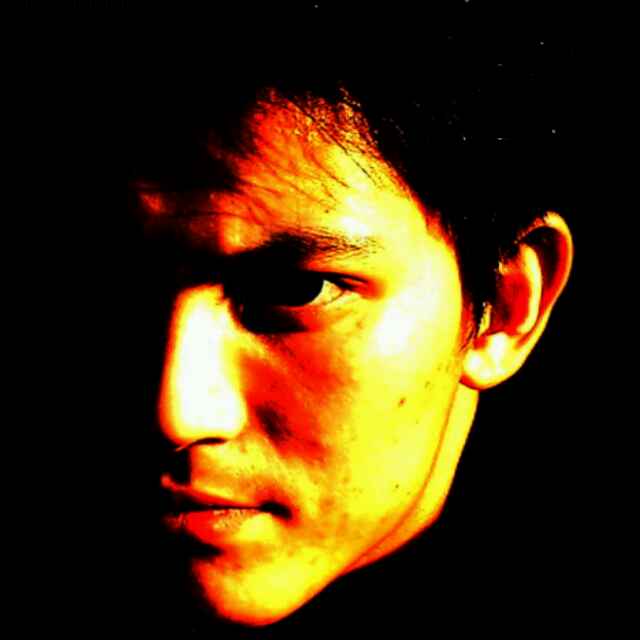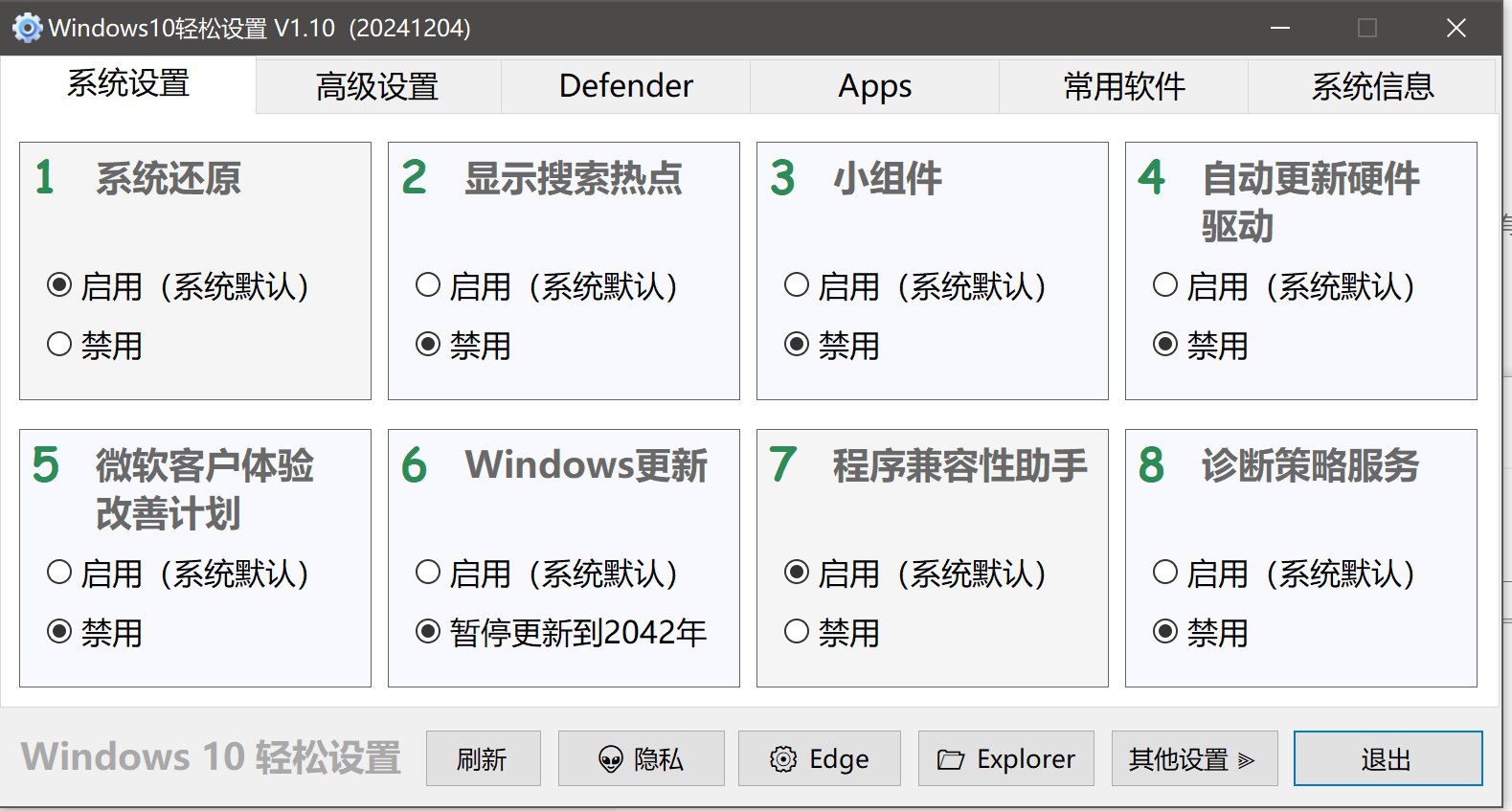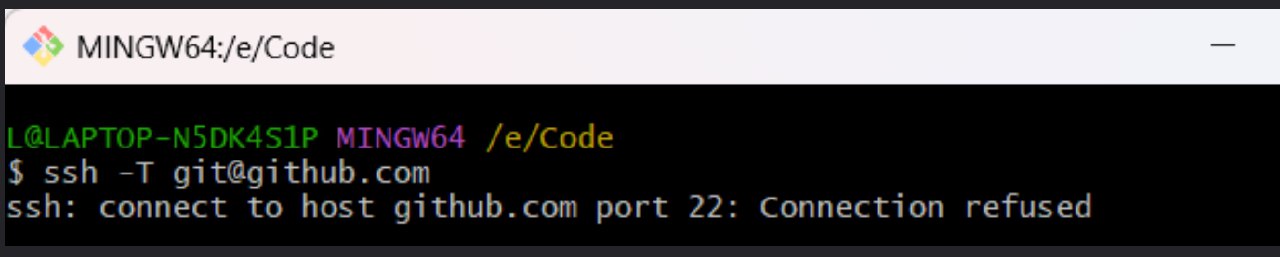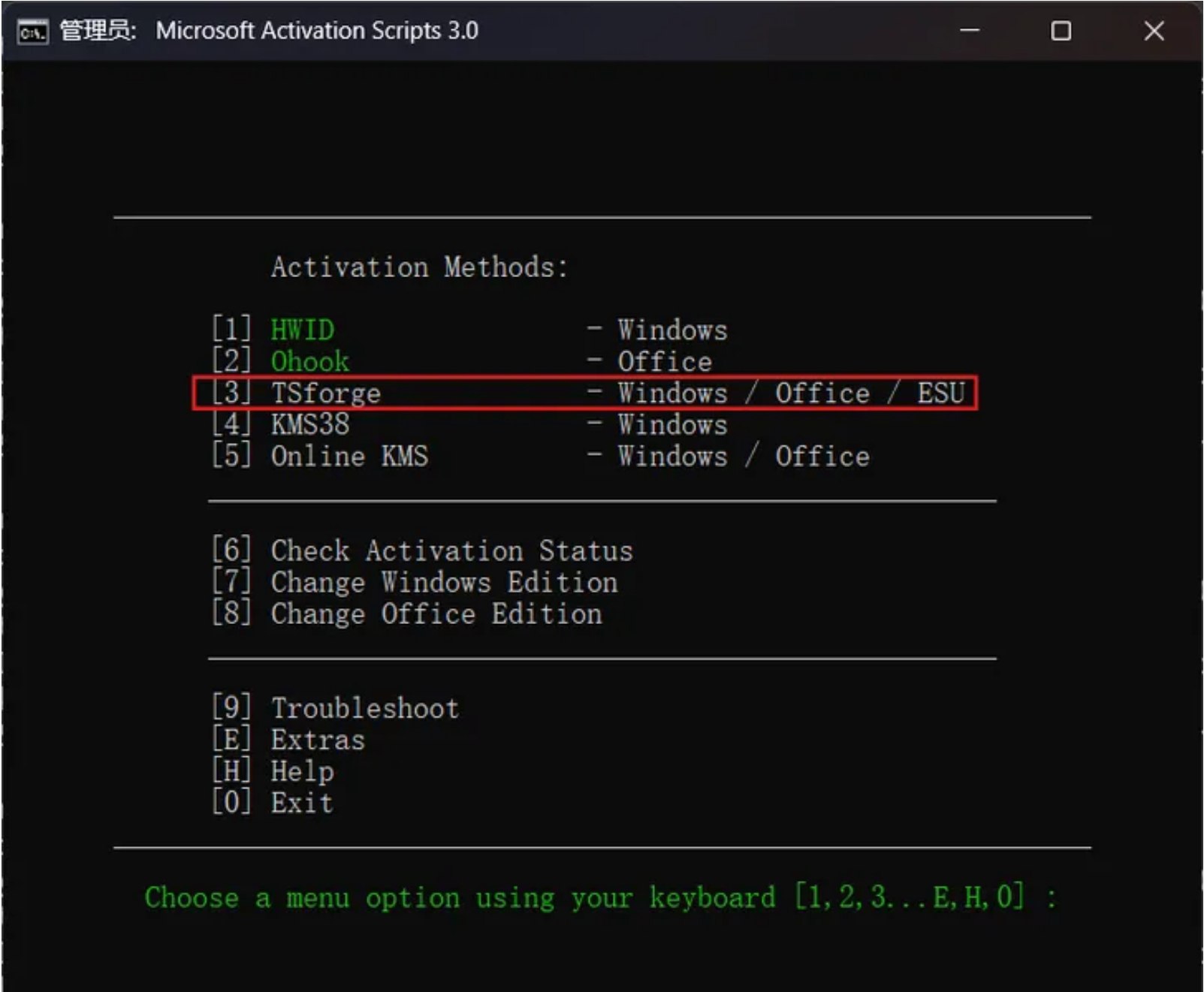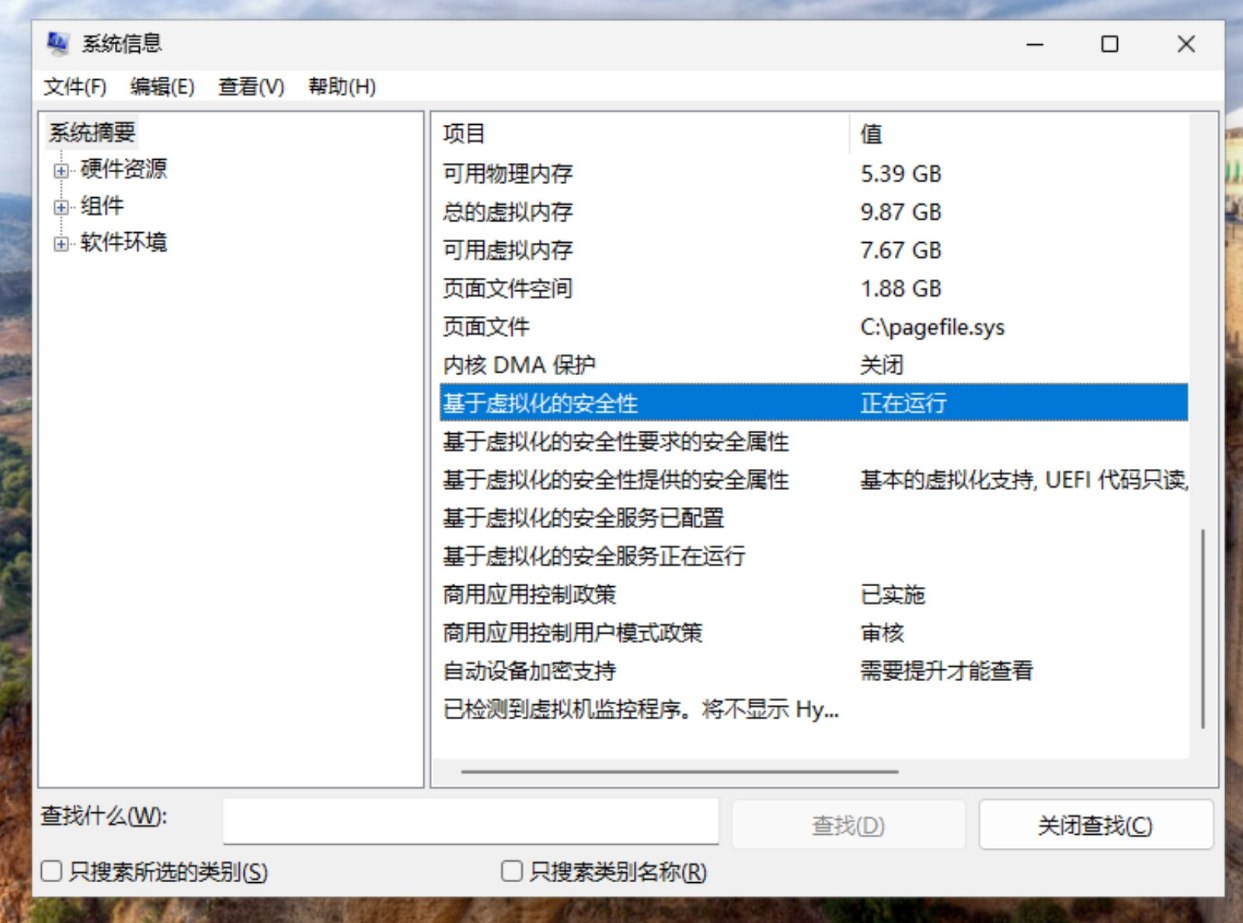小米路由器PRO(R3P)刷魔改BREED和H大老毛子固件教程
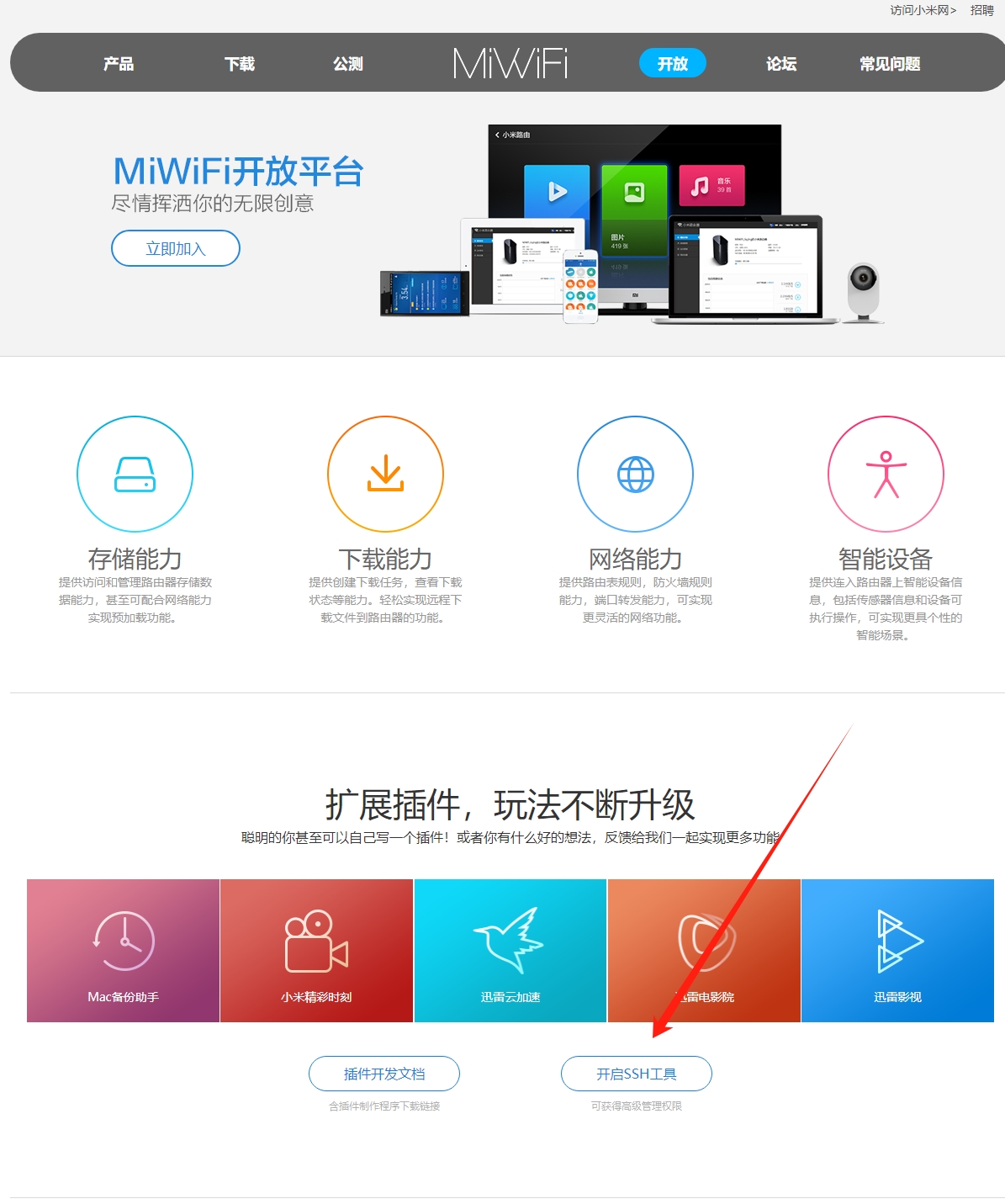
小米路由器PRO(R3P)刷魔改BREED和H大老毛子固件教程
RIGHT.COM.CN刷机前期准备工作
由于官方固件一直不更新,wifi远程app操控可有可无,
以及H大pandavan固件的支持,决定为小米路由器PRO(R3P)刷机重生!
感谢各位恩山的大神
升级内测版固件方法
- 登入192.168.31.1,常用设置-系统状态-手动更新
- 直接把下载下来的miwifi_r3p_firmware_2.13.65.bin开发版固件上传并更新,
- 等待路由器重启即可!
开启SSH权限
进入小米路由器MIWIFI开放平台网站
- 登录自己的小米账户
- 开放->开启SSH工具
- 显示root密码 (记录此密码)
- 下载ssh工具。(已开启SSH请忽略)
下载后放到U盘,插到路由器上,上图提示,按住reset5秒钟松开,完成SSH开通。
R3P刷机前备份文件(还原必须此步骤)
- 备份原文件
- 用Xshell连接路由器进入到命令模式
- 用户名:root
- 密码:官网给出ROOT密码
在命令下输入得到分区情况(如下):
1 | cat /proc/mtd |
root@XiaoQiang:~# cat /proc/mtd
1
2
3
4
5
6
7
8
9
10
11
12
13
14
15
16dev: size erasesize name
mtd0: 07f80000 00020000 "ALL"
mtd1: 00080000 00020000 "Bootloader"
mtd2: 00040000 00020000 "Config"
mtd3: 00040000 00020000 "Bdata"
mtd4: 00040000 00020000 "Factory"
mtd5: 00040000 00020000 "crash"
mtd6: 00040000 00020000 "crash_syslog"
mtd7: 00040000 00020000 "reserved0"
mtd8: 00400000 00020000 "kernel0"
mtd9: 00400000 00020000 "kernel1"
mtd10: 02000000 00020000 "rootfs0"
mtd11: 02000000 00020000 "rootfs1"
mtd12: 03580000 00020000 "overlay"
mtd13: 012a6000 0001f000 "ubi_rootfs" (不存在的话忽略!)
mtd14: 030ec000 0001f000 "data" (不存在的话忽略!)
备份原MIWIFI固件
- 首先先备份,把U盘FAT/FAT32格式插入到路由,
- 然后用命令输入【df -h】查看查看U盘的分区路径
- 或者输入
cd /回车,再输入ls -a查看到extdisks文件, - 再
cd extdisks进入到extdisks文件里用ls -a”就能查看到你的U盘路径, - 我的是sda4,以下以我自己U盘的路径为例:
- 备份(请自行修改回你自己的U盘路径):
1
2
3
4
5
6
7
8
9
10
11
12
13
14
15dd if=/dev/mtd0 of=/extdisks/sda4/ALL.bin
dd if=/dev/mtd1 of=/extdisks/sda4/Bootloader.bin
dd if=/dev/mtd2 of=/extdisks/sda4/Config.bin
dd if=/dev/mtd3 of=/extdisks/sda4/Bdata.bin
dd if=/dev/mtd4 of=/extdisks/sda4/Factory.bin
dd if=/dev/mtd5 of=/extdisks/sda4/crash.bin
dd if=/dev/mtd6 of=/extdisks/sda4/crash_syslog.bin
dd if=/dev/mtd7 of=/extdisks/sda4/reserved0.bin
dd if=/dev/mtd8 of=/extdisks/sda4/kernel0.bin
dd if=/dev/mtd9 of=/extdisks/sda4/kernel1.bin
dd if=/dev/mtd10 of=/extdisks/sda4/rootfs0.bin
dd if=/dev/mtd11 of=/extdisks/sda4/rootfs1.bin
dd if=/dev/mtd12 of=/extdisks/sda4/overlay.bin
dd if=/dev/mtd13 of=/extdisks/sda4/ubi_rootfs.bin (不存在的话忽略!)
dd if=/dev/mtd14 of=/extdisks/sda4/data.bin (不存在的话忽略!)
- 备份到最后一个mtd14可以会出现如下出错提示
dd: can't open '/dev/mtd14': Device or resource busy- 该分区备份不成功无所谓,关键的mtd0-mtd4备份下来就行了。
- 如果还在官版的固件下想恢复的,可使用如下命令:
- 恢复(这里我们不需要该步骤,只是给有需要的人看的官版固件下的恢复步骤)
1 | mtd write /extdisks/sda4/Bootloader.bin Bootloader |
刷入BREED
注意事项:
- breed的引导加载程序刷H大固件里名称带breed的固件,分区2刷入,设置环境变量为分区2。
- pb boot的引导加载程序刷不带的breed的固件。
- 有坏块的闪存暂时只能刷pb boot,breed想换pb-boot的话,直接在breed里Bootloader里刷入PB-BOOT
使用winscp登陆路由器,如图,输入信息后,
点击【登录】,如有提示信息就点击“是”
将breed上传到路由器的/tmp目录下,
首先右边要先进入tmp目录,
然后在左边找到breed文件,右键,上传,确定。
(文件名breed-mt7621-xiaomi-r3g-r3p.bin)
breed-mt7621-xiaomi-r3g-r3p.bin改名为breed.bin
*bin文件引用RedLeaves基于r3g的魔改breed
上传后,使用putty登陆路由器,使用cd /tmp进入tmp目录,
执行下面引号内操作:mtd -r write /tmp/breed.bin Bootloader
刷入后,等待几分钟,机器会重启。(注意:需要注意breed的大小写需一致)
现在已刷完breed,但是还没有刷第三方固件。
进入Breed Web方法
- 拔掉电源,先用硬物顶住路由器reset键,
- 再给路由器通电,等到路由器灯闪的时候(大概3秒即可),
- 松开reset键,电脑上在浏览器中输入192.168.1.1,
- 就进入breed控制台了。
刷入老毛子PANDAVAN第三方固件
刷入前请先备份【EEPROM】和【编程器固件
- 进入Breed Web恢复控制台-固件更新
- 点击【固件】选择文件-上传,
- 选择要刷机的固件更新即可
- 文件名MI-R3P-breed_3.4.3.9-099.trx
- 本机刷入的是H大的Pandavan,
- 登录路由器192.168.123.1,
- 用户名密码admin/admin
附件刷机固件和工具
链接>天翼云盘(密码:887r)
链接>腾讯微云 (密码:ey6ehs)